reboot and select proper boot device,教您电脑提示reboot and select proper boot device如何处理
U盘的称呼最早来源于朗科科技生产的一种新型存储设备,名曰“优盘”,使用USB接口进行连接。U盘连接到电脑的USB接口后,U盘的资料可与电脑交换。而之后生产的类似技术的设备由于朗科已进行专利注册,而不能再称之为“优盘”,而改称“U盘”。后来,U盘这个称呼因其简单易记而因而广为人知,是移动存储设备之一。现在市面上出现了许多支持多种端口的U盘,即三通U盘(USB电脑端口、iOS苹果接口、安卓接口)。
好友雷利找到了小编,说他遇到了这么一个情况:在开机的时候显示reboot and select proper boot device然后不知道什么意思,在那里束手无策,其实大概意思重新启动,选择启动盘,或者将可引导盘插入选择的引导设备,下面,小编就将解决的方法告诉大家。
电脑使用是越来越普及了而遇到电脑的故障也越来越来多,这不,最近有用户在电脑开机时遇到显示黑屏,并提示Reboot and Select proper Boot device,无法正常启动电脑系统。这是怎么回事呢?又该怎么去解决呢?让用户一头雾水,下面,小编就来跟大家介绍win8设置共享文件夹的方法。
电脑提示reboot and select proper boot device如何解决
这里是Acer的主板,就取这个为例。
点击del 进入boot 界面。可以看到原先的设置是这样
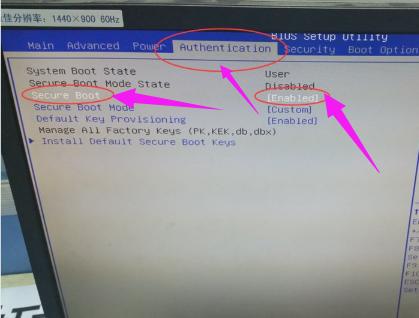
启动电脑图解1
这个是由于开启了安全boot模式验证导致boot options 项下的Launch CSM,为不可更改 灰度状态 Never。

重新启动电脑图解2
但当我们将选项改为disable时。
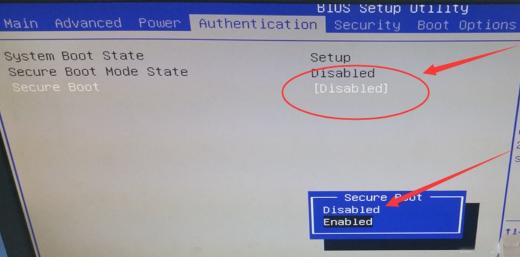
电脑提示电脑图解3
对应的Launch CSM,变为可更改 ,将never 改为always 。
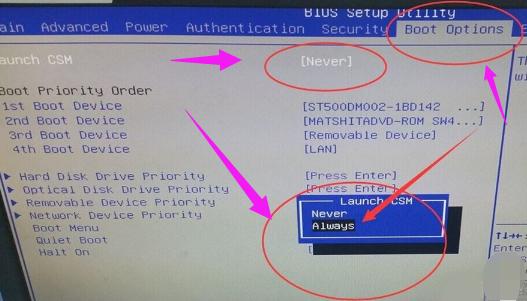
重启电脑图解4
F10保存重启就可以进入Win7了。
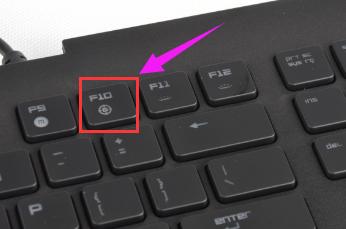
重启电脑图解5
以上就是解决reboot and select proper boot device的方法了。
U盘有USB接口,是USB设备。如果操作系统是WindowsXP/Vista/Win7/Linux/PrayayaQ3或是苹果系统的话,将U盘直接插到机箱前面板或后面的USB接口上,系统就会自动识别。
……
下载u盘教程应用使用,安卓用户请点击>>>u盘教程应用
下载u盘教程应用使用,IOS用户请点击>>>IOS u盘教程应用
扫描二维码,直接长按扫描哦!


















